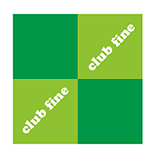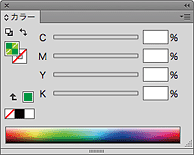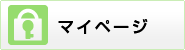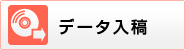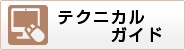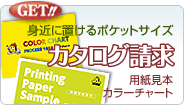-

-
- Illustratorで制作されたデータをご入稿いただく際に、ご確認いただきたい点を掲載しています。
- データに問題が見付かった場合は、印刷工程へ進行することができません。事前に下記項目をご確認ください。
-
- 次の機能に含まれたフォントは、「アウトラインを作成」でアウトライン化できず、「フォント検索」や「ドキュメント情報」でも検出できない場合があります。
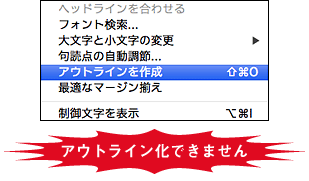
- これらの機能をご使用の際は、個別にアウトライン化を行なってください。
-

- 「アウトラインを作成」せずにご入稿いただくと、文字が化けて出力されますので、ご使用には十分ご注意ください。
- エンベロープ
-
- エンベロープで変形したフォントは、「オブジェクト」→「エンベロープ」→「拡張」を行い、アウトライン化してください。
- これから作成される場合は、アウトライン後にエンベロープを使用していただく方法もあります。また、同様の外観を得られる「効果」→「ワープ」では通常の手順(「書式(文字)」→「アウトラインを作成」)でアウトライン化が可能です。
-
オブジェクトを選択
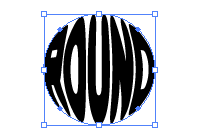
-

-
「エンベロープ」→「拡張」
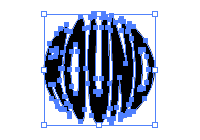
- グラフ
-
- グラフ機能で入力した数値などは、選択してもアウトライン化はできません。
- 「オブジェクト」→「グループ解除」を行なったうえで、「アウトラインを作成」を実行してください。グループ解除後はグラフの編集はできなくなりますので注意が必要です。
-
テキストを選択して「アウトラインを作成」してもアウトライン化されません。
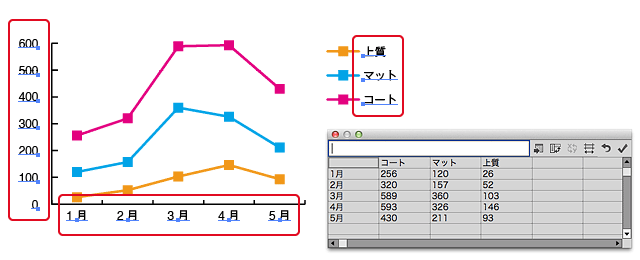
-

-
「オブジェクト」→「グループ解除」をするとアウトライン化できます。
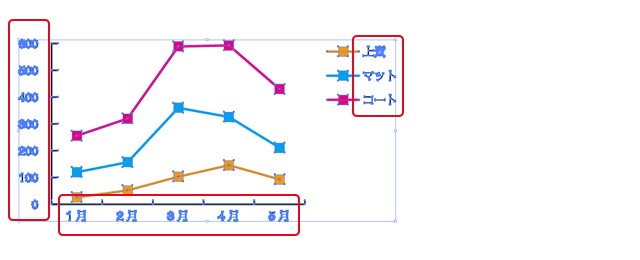
- パターン
-
- パターンに使用したフォントは「オブジェクト」→「分割・拡張」を行なったうえで、「アウトラインを作成」を実行してください。
- パターンの作成方法によっては、「分割・拡張」時に意図せぬ結果となる場合がありますので、先にアウトライン化したフォントでパターンを作成されることをおすすめします。
-